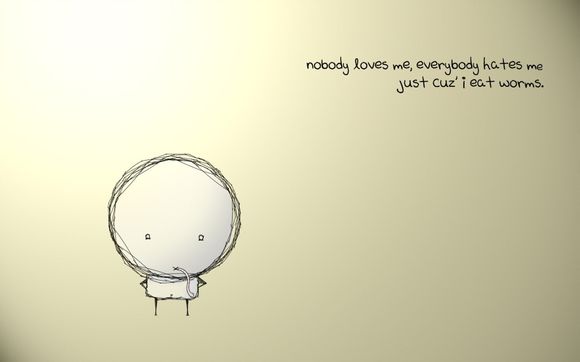
在数字化时代,保护个人电脑的安全显得尤为重要。如何为Windows10操作系统设置密码,以保障我们的数据安全呢?下面,我将详细解答这个问题,并提供一些实用的步骤。
一、开启Windows10密码保护功能
1.点击开始菜单,选择“设置”。
2.在设置窗口中,点击“账户”。
3.在“账户”菜单中,选择“登录选项”。二、设置密码
1.在“登录选项”页面,找到“密码”部分。
2.点击“添加”按钮,开始设置密码。
3.在弹出的窗口中,输入你想要设置的密码。
4.确认密码,并设置密码提示(可选)。
5.点击“下一步”。三、设置密码恢复选项
1.在设置密码的过程中,会提示你设置密码恢复选项。
2.可以选择使用手机接收验证码,或者通过电子邮件接收恢复信息。
3.按照提示完成密码恢复选项的设置。四、保存并退出
1.设置完成后,点击“完成”按钮。 2.此时,你的Windows10电脑已经设置了密码保护。
五、使用密码登录
1.重启电脑后,系统会要求你输入密码。 2.输入之前设置的密码,点击“登录”按钮。
六、忘记密码怎么办
1.如果忘记密码,可以点击“忘记我的密码”。 2.按照提示使用手机或电子邮件进行密码恢复。
通过以上步骤,你可以轻松地为Windows10电脑设置密码,从而保护你的数据安全。设置密码只是第一步,定期更新密码、不泄露密码等也是保护电脑安全的重要措施。希望这篇文章能帮助你更好地了解如何设置电脑密码。
1.本站遵循行业规范,任何转载的稿件都会明确标注作者和来源;
2.本站的原创文章,请转载时务必注明文章作者和来源,不尊重原创的行为我们将追究责任;
3.作者投稿可能会经我们编辑修改或补充。